uc电脑园 – 你的电脑系统管家

随着电脑的使用率越来越高,我们有时候可能会遇到对win7系统禁止“是否只查看安全传送的网页内容”提示进行设置,如果我们需要对win7系统禁止“是否只查看安全传送的网页内容”提示进行设置时,要怎么处理win7系统禁止“是否只查看安全传送的网页内容”提示呢?
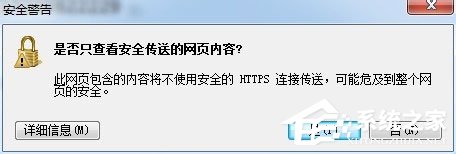
方法/步骤
1.打开IE浏览器,选择工具——Internet选项。
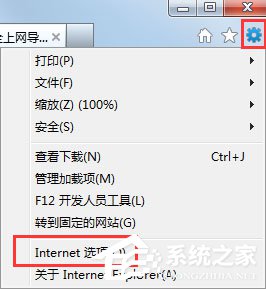
2.安全-》internet-》自定义安全级别。
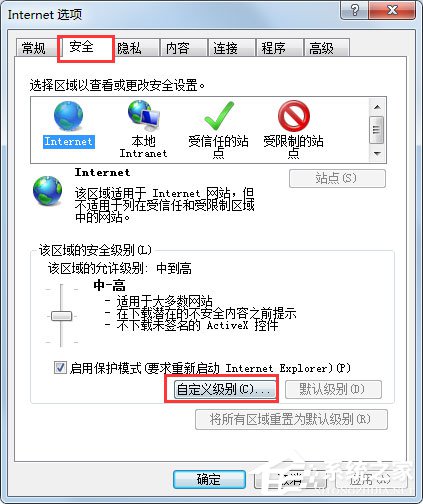
3.在“其他”分类里边找到“显示混合内容”选“启用”就可以了。
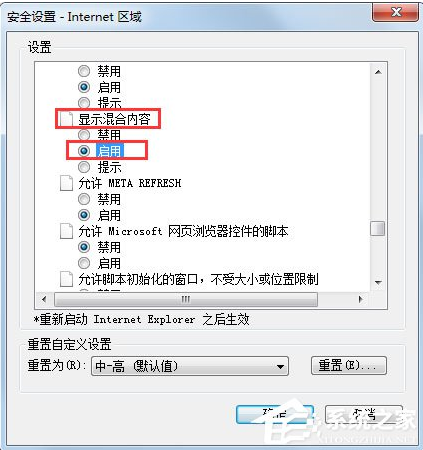
以上就是小编分享的win7系统禁止“是否只查看安全传送的网页内容”提示的操作方法大家都会操作了吗?欢迎继续关注,后续会有更多精彩!
uc电脑园提供的技术方案或与您产品的实际情况有所差异,您需在完整阅读方案并知晓其提示风险的情况下谨慎操作,避免造成任何损失。

未知的网友